Dall'acquisizione di tutorial software alla condivisione informazioni sul flusso di lavoro, il software di cattura dello schermo è un must per qualsiasi creatività online.
Dieci anni fa, avevi bisogno di una scheda di acquisizione video per eseguire in remoto qualcosa di simile a quello che è il software di acquisizione dello schermo può fare oggi. Ho provato e testato diversi programmi negli ultimi anni ed ecco i miei tre consigli principali per budget diversi . Ho incluso anche alcune opzioni gratuite, ma in base alla mia esperienza, tutte tendono a mancare di uno o due strumenti essenziali.
1. Adobe Captivate
Adobe Captivate è uno strumento di creazione progettato per gli utenti che creano contenuti di e-learning . È incredibilmente potente, ma è la più costosa delle opzioni in questo elenco a $ 1.099 per una licenza completa, oppure puoi acquistare il servizio di abbonamento per un costo mensile più conveniente di $ 29,99. Tuttavia, sei bloccato in un contratto annuale di $ 29,99. Come per il piano di abbonamento Adobe CC, puoi recedere anticipatamente dal contratto pagando una penale.
Se stai cercando un software dedicato esclusivamente allo screencasting, passa alle opzioni 2 e 3. Tuttavia, se la tua azienda crea una gamma più ampia di prodotti di e-learning , questa potrebbe essere l'opzione per te. Captivate ha tutte le funzionalità standard che ti aspetteresti da un pacchetto screencast premium . Offre movimenti del mouse e attività della tastiera migliorati, audio di sistema e altre opzioni. La bellezza di Captivate è il suo supporto per un design reattivo. Captivate rileva automaticamente l'attività dello schermo e si sposta su quell'area specifica se l'utente utilizza un tablet o un dispositivo mobile.
Captivate offre anche tutte le funzionalità degli altri programmi di screencasting in questo elenco.
Caratteristiche preferite:
- Andata e ritorno con la maggior parte delle applicazioni Adobe CC.
- Acquisizione dispositivo iOS.
- Screencast reattivo.
- Interfaccia utente familiare.
Per:Il professionista dell'e-learning.
In definitiva, Adobe Captivate è il software di screencast top di gamma . Se vuoi solo registrare tutorial per il tuo pubblico online, potresti stare meglio con qualcosa di un po' meno costoso. Se stai creando contenuti di formazione pay-per-use online e desideri un'abbondanza di funzionalità aggiuntive, Adobe Captivate fa per te.
2. Camtasia Studio
(Punti bonus se riconoscere la traccia audio!)
Camtasia Studio è attualmente il mio software di cattura dello schermo di riferimento . Lo uso da alcuni anni ormai e, onestamente, non si può chiedere un programma più dedicato. A volte leggo che "Camtasia ha una curva di apprendimento ripida", ma non so da dove provenga questa affermazione. Camtasia offre una semplice interfaccia utente che gli editori che hanno familiarità con qualsiasi NLE possono utilizzare molto facilmente . Il registratore dello schermo include un pannello personalizzabile in cui puoi scegliere quale area dello schermo registrare.
A un certo punto, Camtasia era uno strumento secondario per aumentare il tuo NLE. So che molti catturerebbero il loro schermo, renderebbero il file e importerebbero il video clip nel loro NLE per gli ultimi ritocchi. Ora, Camtasia è diventato uno strumento all-in-one per produrre e finire un video. Dalle animazioni al chroma keying , ha più o meno tutto.
Con un canone una tantum di $ 199, è sicuramente qualcosa che dovresti esaminare se crei contenuti didattici online.
Caratteristiche preferite:
- Effetti del cursore del mouse
- Aggiungi video della webcam all'acquisizione dello schermo
- Modifica a 4k
- Modifica multitraccia come altri NLE
Miglior utilizzo per:educatori e tutorial online
3. ScreenFlow
ScreenFlow è un'opzione più conveniente a $ 99, ma offre comunque un potente pugno. Come le altre opzioni, anche viene fornito con un editor video integrato , quindi non devi eseguire la multipiattaforma dell'acquisizione dello schermo in un altro NLE.
ScreenFlow ha una funzione di animazione incredibilmente facile da usare ma potente . Non c'è una curva di apprendimento ripida rispetto a un compositore come After Effects. Come puoi vedere nel video, l'introduzione dell'animazione viene impostata in pochi minuti. È elegante e intelligente e non richiede un libro di testo per imparare.
ScreenFlow è software solo per Mac , quindi se stai cercando un'opzione economica per il PC, questa non è la tua soluzione.
ScreenFlow può anche acquisire registrazioni da un dispositivo iOS . Questo è incredibilmente utile se i tuoi contenuti didattici includono applicazioni telefoniche.
Penso che la parola migliore per descrivere ScreenFlow sia "facile". È un'applicazione da A a B con poca o nessuna confusione. Puoi persino pubblicare la cattura dello schermo direttamente dal software su Facebook , il che è fantastico se il tuo pubblico si basa principalmente sulla tua pagina Facebook e non su YouTube.
Caratteristiche preferite:
- Funzioni di animazione professionale
- Interfaccia utente semplice
- Registrazione iOS
- Strumenti tutorial multipli
Miglior utilizzo per:principianti
4. QuickTime
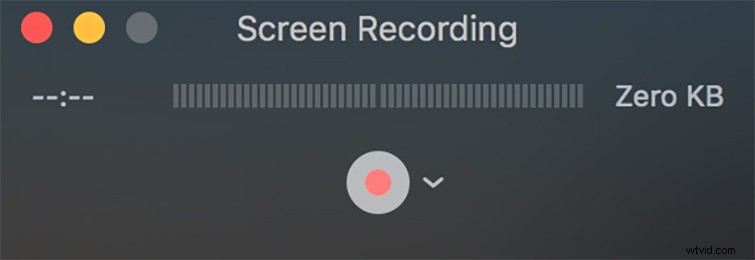
Se hai un Mac, hai già capacità di cattura dello schermo piuttosto solide con Quicktime. Basta aprire QuickTime Player , vai su File> Nuova registrazione schermo . Vedrai un menu popup di acquisizione dello schermo e potrai scegliere l'area dello schermo che desideri acquisire. Seleziona l'icona a discesa accanto al pulsante di registrazione per selezionare un microfono se ne hai uno collegato.
QuickTime è un ottimo strumento video per tutti gli usi, ma non ci sono salvaguardie in atto se la tua registrazione viene danneggiata. Se QuickTime si arresta in modo anomalo per venti minuti durante la registrazione, perderai tutto. Inoltre, non è in grado di acquisire materiale protetto da copyright, quindi se stai insegnando in una classe e vuoi fare riferimento a un clip filmato, non potrai farlo in QuickTime.
Caratteristiche preferite:
- Semplicità
- Cattura a schermo intero o aree selezionate
Utilizzo ottimale per: acquisizioni rapide di schermate generali, principianti, tutorial
Come promesso, ecco un elenco di software di screencasting gratuiti. Esamina i limiti di queste opzioni prima di iniziare un progetto, ma se hai bisogno di una risorsa in un pizzico, potresti trovare la tua risposta qui.
Quali programmi di cattura dello schermo preferisci? Fatecelo sapere nei commenti.
